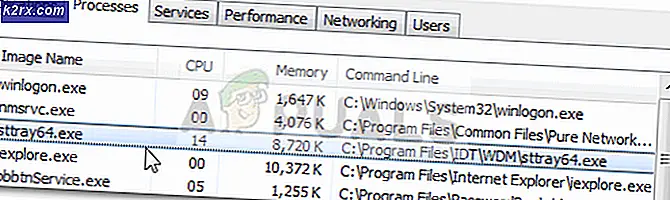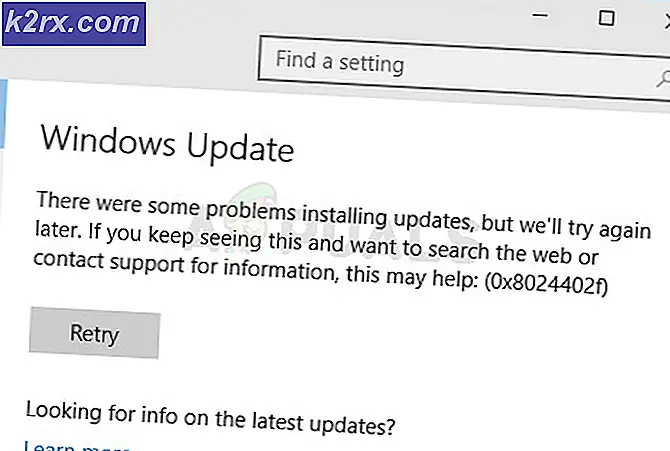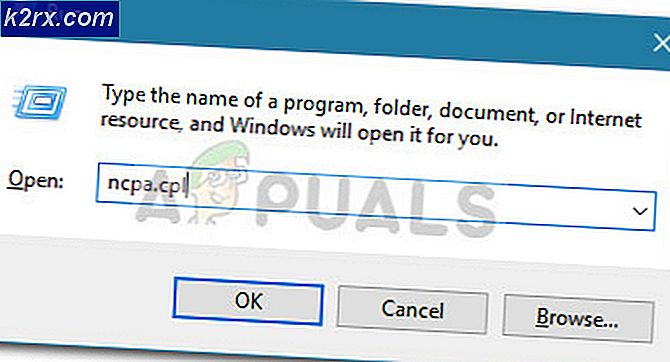Feil 42102 Unntak i kode for makrovirus
Noen Windows-brukere støter på Feil 42102 {Unntak i makroviruskode.}når du prøver å gjøre en Boot-type Scan med Avast på datamaskinen. Dette problemet er rapportert å forekomme på Windows 7, Windows 8.1 og Windows 10.
Etter å ha undersøkt dette problemet grundig, viser det seg at dette problemet kan oppstå på grunn av flere potensielle skyldige. Her er en liste over scenarier som kan forårsake denne feilkoden under en oppstartstidsskanning:
Nå som du vet hva som er de vanligste synderne som kan forårsake dette problemet, er det en liste over metoder som kan hjelpe deg med å redusere problemet og fullføre oppstartstidsskanningen uten å se det samme Feil 42102 {Unntak i makroviruskode.}:
Metode 1: Oppdater Avast til den nyeste versjonen
Som det viser seg, kan du forvente å se denne typen feil når du prøver å utføre en oppstartstypeskanning ved hjelp av Avast fordi du bruker en alvorlig utdatert versjon som ikke er utstyrt med de nyeste sikkerhetssignaturene.
Hvis dette scenariet gjelder, kan du løse dette problemet ved å oppdatere din nåværende Avast-klient til den siste versjonen som er tilgjengelig før du prøver skanning av oppstartstypen på datamaskinen på nytt. Flere berørte brukere har bekreftet at oppstartsskanningen endelig ble fullført uten Feil 42102 {Unntak i makroviruskode.}etter oppdatering av sikkerhetsappen til den siste tilgjengelige versjonen.
Hvis du leter etter trinnvise instruksjoner, følger du instruksjonene nedenfor for å oppdatere Avast til den siste tilgjengelige versjonen:
Merk: Instruksjonene nedenfor vil fungere for begge Avast Free og Avast Security versjon.
- Åpne opp Avast Antivirus og klikk på Meny ikonet øverst til høyre på skjermen.
- Når du har åpnet riktig kontekstmeny, klikker du deretter på Innstillinger.
- Fra Innstillinger-menyen som nettopp dukket opp, får du tilgang til Generell klikk deretter på Oppdater fanen.
- Når du er inne i Oppdater underfanen, og klikk deretter påSe etter oppdateringerknapp. Når du har gjort dette, vent til skanningen er fullført (det kan ta et helt minutt eller så).
- Hvis en ny versjon er identifisert, følger du instruksjonene på skjermen for å laste ned den nyeste versjonen og installere den automatisk på datamaskinen.
Merk: På dette tidspunktet blir du bedt om å bekrefte operasjonen. Når dette skjer, gjør det og vent til operasjonen er fullført. - Gjenta skanning av oppstartstypen og se om problemet nå er løst.
Hvis det samme problemet fremdeles oppstår eller Avast allerede var oppdatert til den nyeste versjonen, kan du gå ned til neste potensielle løsning nedenfor.
Metode 2: Utføre en Malwarebytes-skanning
Hvis en vanlig AV-skanning har oppdaget et sikkerhetsproblem, og du distribuerte oppstartsskanningen for å løse den (men ikke klarte det), er det eneste levedyktige alternativet (annet enn ren installasjon) å bruke et annet tredjepartsverktøy.
Det er mange verktøy som lar deg fjerne ondsinnet kode innebygd i systemfilene, men vår anbefaling er å utføre en dyp skanning vil Malwarebytes.
Denne typen skanning lar deg identifisere og fjerne det store flertallet av skadelig programvare (eller adware) som er i stand til å bruke tilsløringsmuligheter for å unngå å bli oppdaget av vanlige sikkerhetsskanninger.
Gå gjennom instruksjonene ovenfor for å gjøre en systemomfattende skanning og eliminere filene som ikke kan fjernes med oppstartsskanningen gjort av Avast.